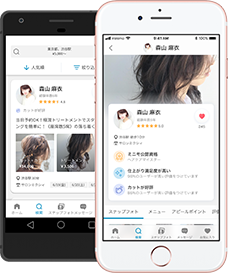ミニモでメニューを作成するためには3つのステップがあります😊
集客しやすいメニュー数
メニューは多ければ多いほど、予約数に直結します!
お客様が様々な条件で検索した際に、メニュー数が多い方が検索ヒットしやすくなり集客しやすくなり、メニュー数が5個以下と15個以上の掲載者様では、予約の入りやすさが各段に変わりその差はなんと約4倍というデータ結果も出ています!
下記のポイントのようにちょっとした工夫でメニュー数を増やすことができますので、予約の入りやすい15個以上のメニュー数がおすすめです。
※(2021年8月minimo内掲載者様調べ)
⭐️ P O I N T ⭐️
「カラー」なら、単にカラーと書いたメニュー1つではなく「ワンカラー」「インナーカラー」「グラデーションカラー」などでバリエーション多くを作ると良いでしょう。
また、同じメニューでも対象を「新規」向け、「リピーター」向け、「全員」向けの区別するだけでもメニュー数を増やすことができます!
メニュー内容と料金を決める
メニューは、「メニュー」の「メニューを新規作成」から作成します。この画面でやっていただきたいことは2つあります✨

- 「メニュー内容」をリストの中から選んで、チェックボックスにチェックを入れる。
- メニュー情報の対象とメニュー名、税込み、施術時間の目安を入力する
メニュー作成はこれで完了です👀
⭐️ P O I N T ⭐️
「メニュー内容」のチェックボックスにチェックを入れると、メニュー名は自動で入りますが、「どんなメニューなのか?」がわかりやすいメニュー名に編集しておくのがおすすめです😌

メニューの詳細情報を入力する
上記で作成したメニューには、メニュー名と施術料金という最低限の情報しか載っていません💦詳細情報も必ず入力しましょう☺️

作成したメニュー名をタップすると、「メニューの編集」画面が開きます。この画面では、「詳細情報」として追記することができます✨
- メニューを公開
- 割引前の料金
- 補足説明
- メニュー画像
特に重要なのは、「メニュー画像」です💡
「どんな施術をしてもらえるのか?」は、お客さまが予約をする上で欠かせない情報ですよね!メニュー名だけでは表現できないことをできるだけ掲載しておくと、お客さまの安心につながりますよ。
⭐️ P O I N T ⭐️
「メニュー画像」を設定しておくと、お客さまの画面でこのように表示されます☝️

以上の3ステップで、メニュー作成は完了です👏メニューのバリエーションは多ければ多いほど、お客さまは予約がしやすくなりますよ!
もしメニュー名でお困りの方は、こちらの記事を参考にしていただければとおもいます😊
今後とも、ミニモをよろしくお願いいたします✨